Como gravar a tela do iPhone sem baixar aplicativos
Recurso de gravação de tela disponível desde o iOS 11 permite também que os usuários gravem o áudio do aparelho ou a partir de um microfone externo.
Recurso de gravação de tela disponível desde o iOS 11 permite também que os usuários gravem o áudio do aparelho ou a partir de um microfone externo.
Gravar a tela do iPhone é o processo de registrar uma gravação em vídeo da atividade que está ocorrendo na tela do seu smartphone. Isso pode ser útil para diversas finalidades, como criar tutoriais, demonstrar o uso de aplicativos, solucionar problemas, ou simplesmente registrar momentos importantes no seu dispositivo iOS.
Para gravar a tela do iPhone, você pode usar recursos nativos do iOS, como o “Gravador de Tela”. Para isso, é necessário ativar a ferramenta na sua Central de Controle e tocar no botão responsável pelo registro. A gravação fica disponível no app “Fotos”. Entenda com mais detalhes a seguir.
É necessário acessar o menu de configurações do iPhone para ativar a função de gravação de tela na Central de Controle do iOS.

Role a tela para encontrar o menu de configurações.
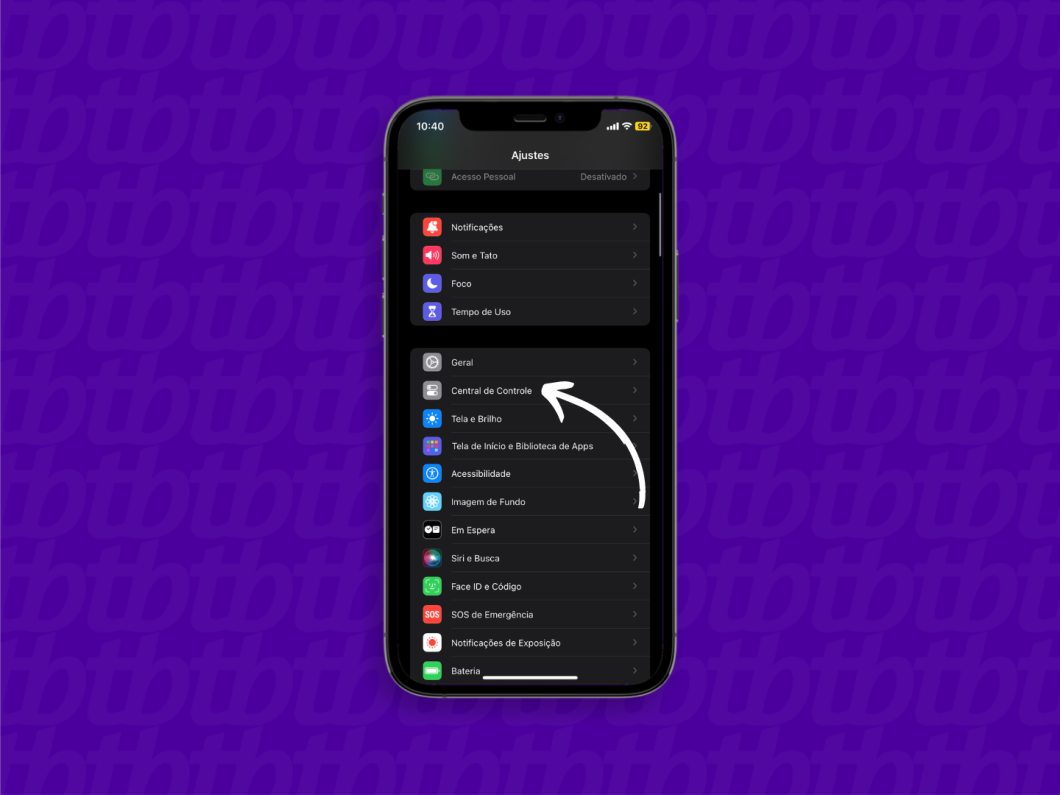
Ao adicionar a opção na Central de Controle, o usuário consegue gravar a tela do iPhone tocando no botão de gravação.
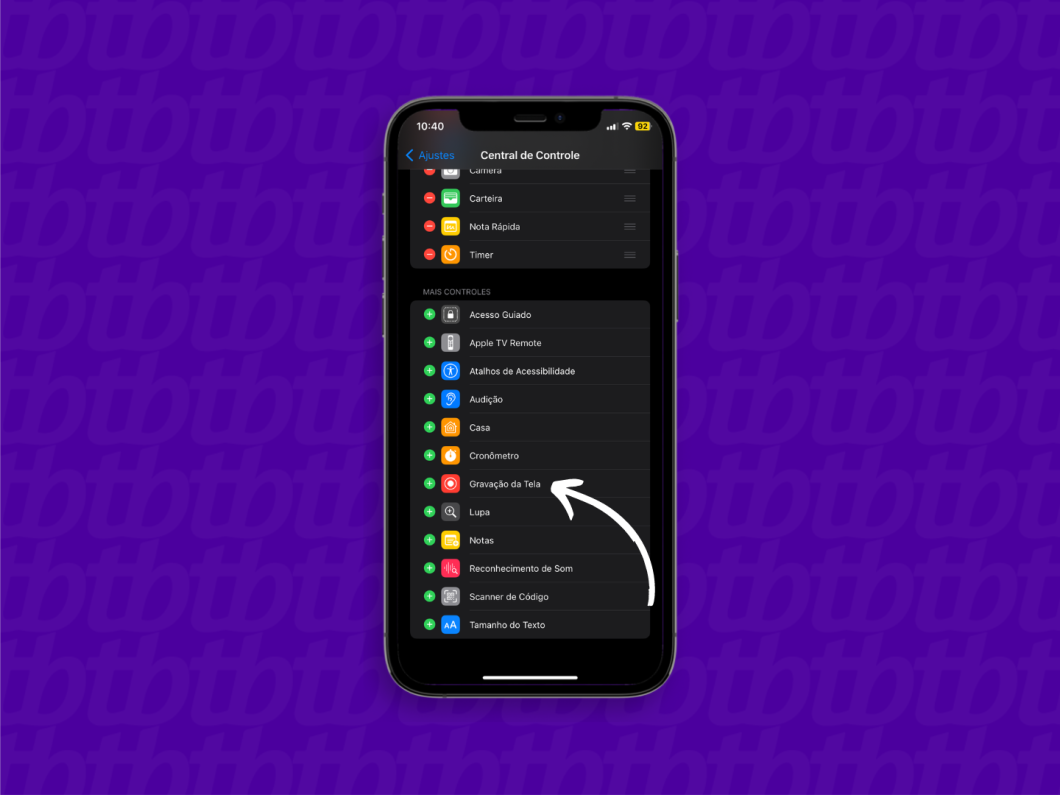
Basta arrastar a tela para baixo para encontrar as opções disponíveis na Central de Controle do iOS.
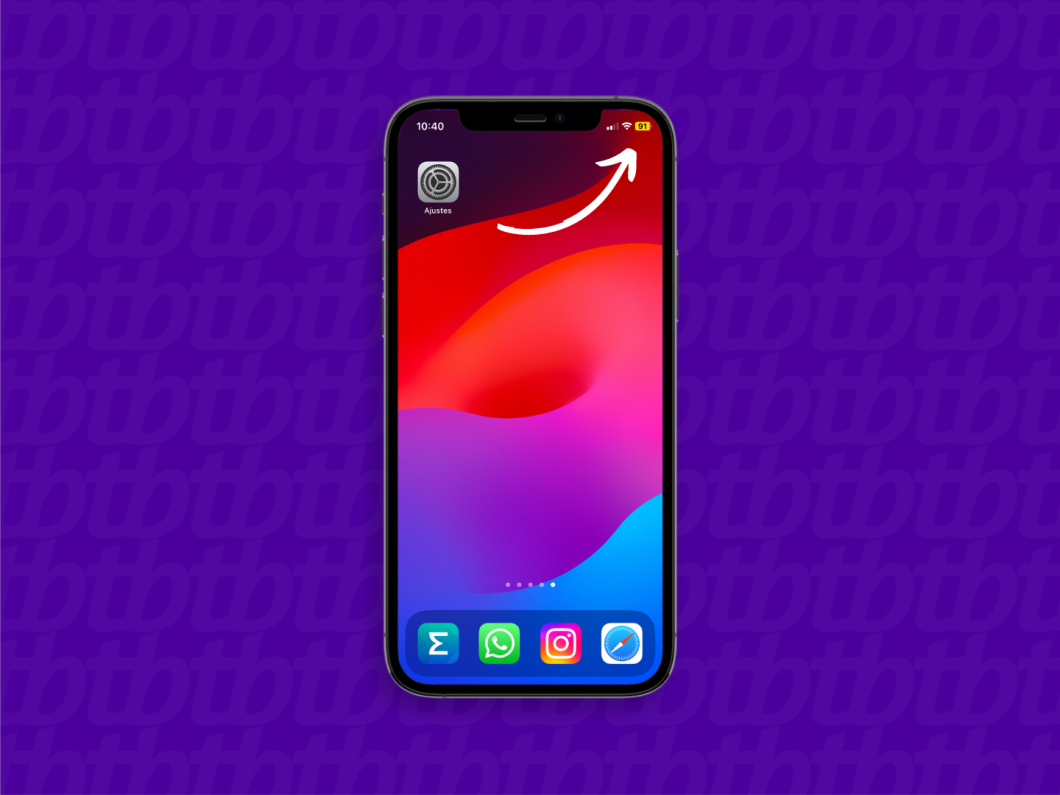
Ao tocar no botão, o recurso irá iniciar uma contagem regressiva para iniciar a gravação. Basta tocar novamente para finalizar a sua gravação de tela.
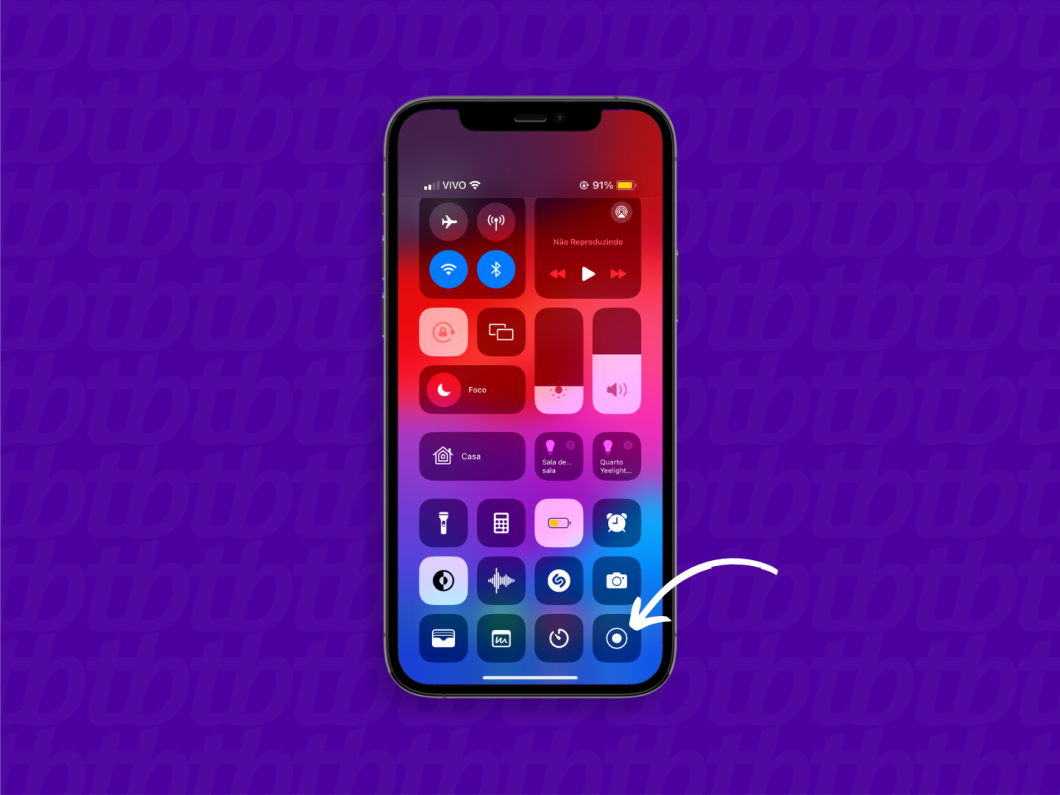
Todos os arquivos de vídeo ficam salvos no aplicativo “Fotos” após gravar a tela do iPhone. Também é possível acessar a gravação pelo iCloud.
O usuário pode gravar a tela do iPhone em todos os aparelhos compatíveis com o iOS 11 ou posterior. O recurso está disponível nos smartphones da Apple desde 2017.
Sim. Ao gravar a tela do iPhone o recurso também registra o áudio do que estiver sendo executado no smartphone no momento da gravação.
Sim. O usuário pode usar um microfone externo enquanto grava a tela do iPhone. Para isso, basta tocar e segurar no botão de gravação localizado na Central de Controle do iOS e ativar a opção “Microfone“.
Dessa forma, sua voz será gravada junto com o que aparece na tela. É importante lembrar que também é possível usar um microfone externo ao gravar a tela do Android.
Não é possível usar o recurso de gravação de tela do iPhone nos apps de streaming. Os desenvolvedores desabilitam a função para evitar que séries e filmes sejam compartilhados de forma ilegal por outros usuários.